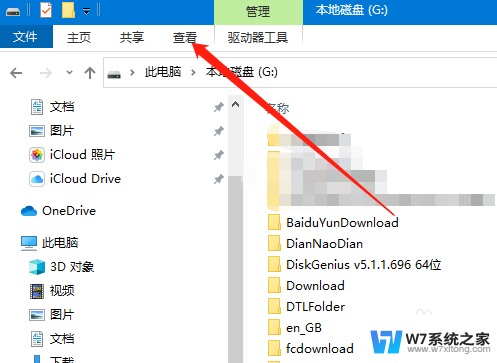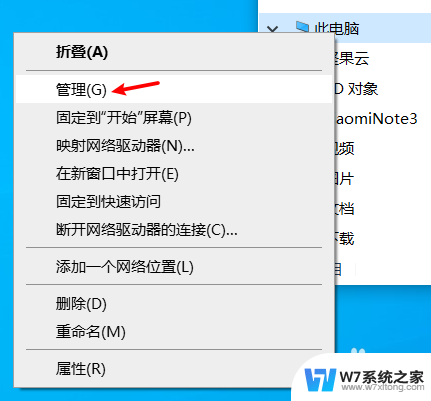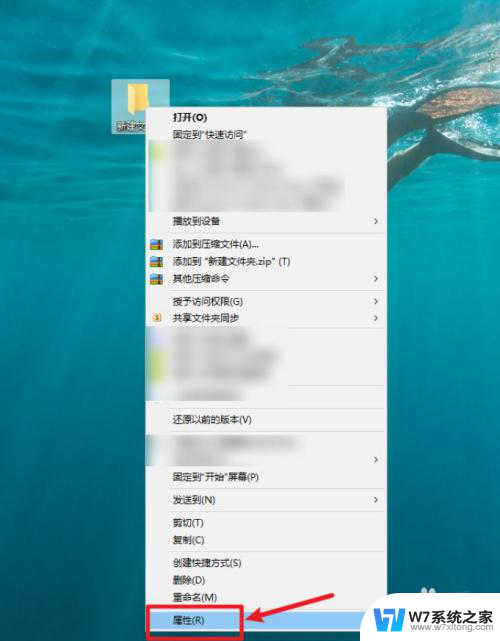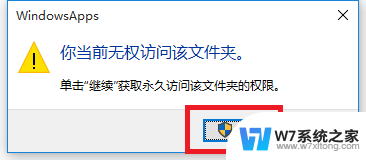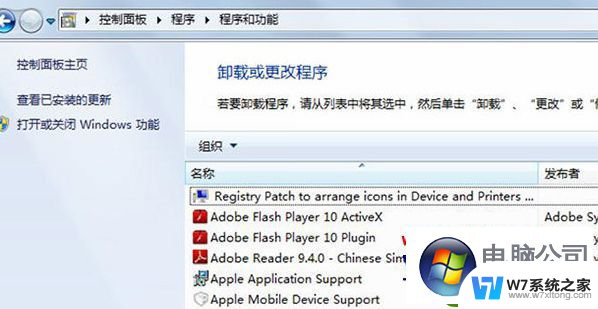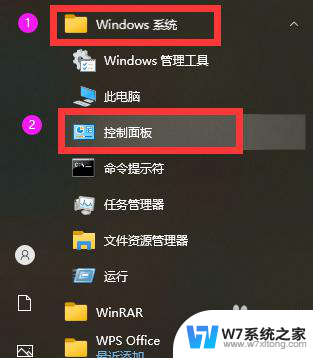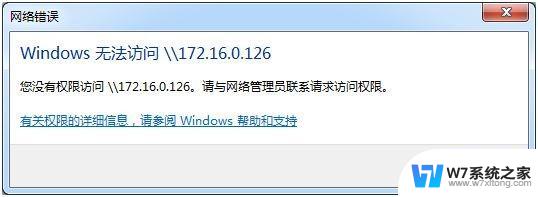怎样设置Win10快速访问中不显示常用文件夹
更新时间:2024-06-05 16:50:24作者:yang
Win10快速访问常用文件夹那一栏不显示可能是由于设置或配置问题造成的,要解决这个问题,可以通过简单的步骤来设置Win10快速访问中显示常用文件夹。这样可以方便用户快速访问常用文件夹,提高工作效率。接下来我们将介绍如何设置Win10快速访问中显示常用文件夹。
操作方法:
1.打开资源管理器,点击查看菜单。
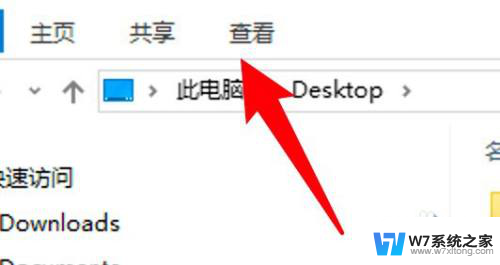
2.展开菜单,点击右边的选项。
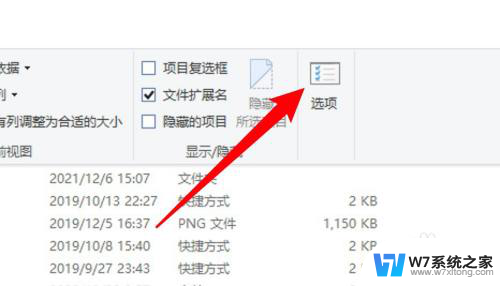
3.找到显示常用文件夹选项,取消选中即可。
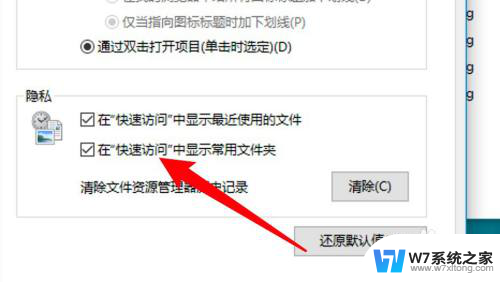
以上是win10快速访问常用文件夹那一栏不显示的原因,如果有任何疑问,可以参考以上步骤进行操作,希望这对大家有所帮助。